迅捷CAD编辑器如何创建新图层 创建新建图层的详细操作步骤
迅捷CAD编辑器如何创建新图层?迅捷CAD编辑器是一款非常专业高效且便捷的CAD图纸编辑工具, CAD图纸都是由多个图层组成的,那么在绘制CAD图纸文件时,怎样新建一个CAD图层,并设置图层的属性?感兴趣的朋友快来了解一下吧。
迅捷CAD编辑器创建新建图层的详细操作步骤
1.运行安装在电脑里的迅捷CAD编辑器,软件打开之后,点击界面“文件”选项,之后再点击“打开”选项,将CAD文件打开。

2.打开CAD文件之后,需要点击界面的“查看器”选项,然后选择“图层”选项,打开图层窗口。

3.进入图层窗口后,点击界面上方的“新图层”按钮即可新建一个图层,输入图层名称。在色彩、线型、线宽选项中,可以设置图层对应的属性。

4.选择图层后,点击“设置当前”,即可将该图层设置为当前绘画图层。

以上就是CAD怎样新建图层,设置图层属性的操作方法,想要对新建新的图层和对图纸属性进行设置,那么只需用迅捷CAD编辑器就可以轻松的对完成图层新建何设置。
以上便是脚本之家小编为大家分享的"迅捷CAD编辑器如何创建新图层 创建新建图层的详细操作步骤"的全部内容,希望能够帮到你,脚本之家持续发布更多资讯,欢迎大家的关注。
相关文章
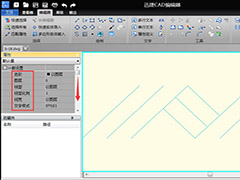
CAD文件中的块如何编辑 迅捷CAD编辑器文件里的块进行编辑的方法教程
CAD文件中的块如何编辑?下文中为大家带来了迅捷CAD编辑器文件里的块进行编辑的方法教程。感兴趣的朋友不妨阅读下文内容,参考一下吧2019-11-10 我们在用迅捷CAD编辑器绘制图纸的时候,为了更加方便地进行绘图查看,往往会创建一个三视图窗口,让绘图更容易,今天,小编就为大家介绍一下2019-08-23
我们在用迅捷CAD编辑器绘制图纸的时候,为了更加方便地进行绘图查看,往往会创建一个三视图窗口,让绘图更容易,今天,小编就为大家介绍一下2019-08-23 在用迅捷CAD编辑器日常绘图的时候有可能需要对绘制的角度进行平分操作。那么迅捷CAD中如何绘制角平分线呢,下面来教大家具体的操作手法2019-08-12
在用迅捷CAD编辑器日常绘图的时候有可能需要对绘制的角度进行平分操作。那么迅捷CAD中如何绘制角平分线呢,下面来教大家具体的操作手法2019-08-12 迅捷CAD编辑器中画一条曲线很简单,但是要将这个曲线进行等分操作就有点难了,接下来,小编就为大家介绍一下2019-08-01
迅捷CAD编辑器中画一条曲线很简单,但是要将这个曲线进行等分操作就有点难了,接下来,小编就为大家介绍一下2019-08-01
PDF转CAD怎么转?迅捷CAD编辑器把PDF转为CAD的方法介绍
捷CAD编辑器中如何将PDF转成CAD?下文中介绍了详细的图文操作流程,感兴趣的朋友不妨阅读下文内容,参考一下吧2019-07-28
CAD怎么标注斜线的长度?迅捷CAD编辑器标注斜线长度的操作方法
迅捷CAD编辑器是一款绘制图纸的软件,那在本软件中标注斜线长度应该如何操作呢?感兴趣的朋友不妨阅读下文内容,参考一下吧2019-07-28 迅捷CAD编辑器是一款绘制图纸的软件,既然绘制图纸的时候需要图形和线段,那么我们在图纸中如何绘制射线?感兴趣的朋友不妨阅读下文内容,参考一下吧2019-07-18
迅捷CAD编辑器是一款绘制图纸的软件,既然绘制图纸的时候需要图形和线段,那么我们在图纸中如何绘制射线?感兴趣的朋友不妨阅读下文内容,参考一下吧2019-07-18 迅捷CAD编辑器工具条无法拖动怎么办?这个问题很好解决,今天就给大家详细介绍三种解决办法吧2019-07-17
迅捷CAD编辑器工具条无法拖动怎么办?这个问题很好解决,今天就给大家详细介绍三种解决办法吧2019-07-17
迅捷CAD编辑器怎么绘制多线 迅捷CAD编辑器绘制多线方法介绍
多线是一种由多条平行线组成的组合图形对象,它可以由1~16条平行直线组成。多线在实际工程设计中的应用非常广泛。今天,小编为大家带来迅捷CAD编辑器中绘制多线操作方法2019-07-17 将CAD图纸转换成GIF动图格式是很多朋友经常会用到的功能,那具体应该如何操作呢?还不清楚的朋友,不妨阅读下文内容,或许有所帮助哦2019-06-21
将CAD图纸转换成GIF动图格式是很多朋友经常会用到的功能,那具体应该如何操作呢?还不清楚的朋友,不妨阅读下文内容,或许有所帮助哦2019-06-21



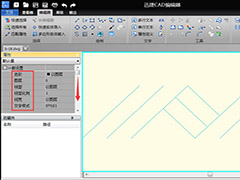









最新评论